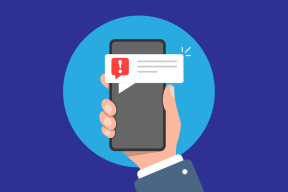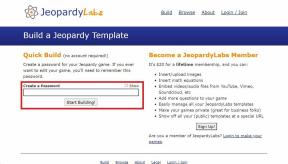Créer un diaporama de fonds d'écran sous Windows 7
Divers / / December 02, 2021
Windows 7 a introduit la possibilité de créer un diaporama de fonds d'écran. Cette fonctionnalité, disponible dans toutes les versions de Windows 7 supérieures à Windows 7 Basic, vous permet d'exécuter des fonds d'écran aléatoires pour le bureau à intervalles de temps fixes.
Je pense que c'est une fonctionnalité assez intéressante et vous devriez certainement l'activer si vous avez Windows 7. Je l'ai activé il y a quelques jours et voir un nouveau fond d'écran à chaque fois que je consulte le bureau est plutôt rafraîchissant.
Voici comment activer la fonction de diaporama de bureau dans Windows 7.
Faites un clic droit sur le bureau et cliquez sur "Personnaliser".

Vous verrez le panneau Personnalisation s'ouvrir. Ici, vous pouvez modifier les arrière-plans, les fonds d'écran et plus encore. Cliquez sur le lien « Fond d'écran du bureau » en bas.

Maintenant, lorsque vous cliquez sur le lien d'arrière-plan du bureau, vous serez dirigé vers une fenêtre dans laquelle vous pourrez sélectionner ou désélectionner des fonds d'écran. En bas, vous verrez l'option de diaporama, mais elle sera grisée jusqu'à ce que vous sélectionniez plus d'une image.
Sélectionnez deux images ou plus en cliquant dessus, ou cliquez simplement sur le bouton "Sélectionner tout" en haut pour sélectionner tous les fonds d'écran.

Le menu déroulant de l'emplacement de l'image vous aide à sélectionner la destination sur votre ordinateur à partir de laquelle vous souhaitez que les images soient extraites. Vous pouvez utiliser les fonds d'écran par défaut de Windows ou tout autre dossier contenant de belles images.

En bas, il y a des options pour la position de l'image, l'intervalle de temps auquel vous souhaitez que le fond d'écran soit modifié automatiquement, une case à cocher pour en les mélangeant et en les affichant dans un ordre aléatoire, et une option pour le désactiver automatiquement lorsque l'ordinateur portable est sur batterie (non applicable dans le bureau des ordinateurs).

Une fois que vous avez terminé avec toutes les options et que vous avez sélectionné les fonds d'écran pour le diaporama du bureau, vous pouvez cliquer sur Enregistrer les modifications et le diaporama devrait commencer à s'exécuter dès cet instant.